DVD
- 1. Video zu DVD konvertieren+
-
- 1.2 MP4 zu DVD
- 1.4 VOB zu DVD
- 1.5 M4V zu DVD
- 1.6 AVI zu DVD
- 1.8 MKV zu DVD Mac
- 1.9 MOV zu DVD
- 1.10 MPG zu DVD
- 1.11 VLC zu DVD
- 1.12 MTS zu DVD
- 1.13 VCD zu DVD
- 1.14 WMV zu DVD
- 1.15 Camcorder zu DVD
- 1.16 Premiere zu DVD
- 1.17 Windows Movie Maker zu DVD
- 1.18 Video_TS zu DVD
- 1.20 iMovie zu DVD
- 1.21 iPhone zu DVD
- 1.22 AVCHD zu DVD
- 1.23 Divx zu DVD
- 1.24 Youtube zu DVD
- 1.25 iTunes zu DVD
- 1.26 Minidv zu DVD
- 2. DVD zu Video konvertieren+
-
- DVD in MP4 umwandeln
- 2.1 DVD zu MKV Converter
- 2.2 Free DVD zu MP4 Converter
- 2.3 DVD zu AVI
- 2.4 DVD zu Chromecast
- 2.5 DVD auf Samsung TV abspielen
- 2.6 DVD zu DVD kopieren
- 2.7 DVD zu iTunes
- 2.8 DVD zu ISO
- 2.9 DVD zu Digital
- 2.10 DVD zu DIVX
- 2.13 DVD zu iPad
- 2.16 DVD zu MP3
- 2.17 HDV zu MP4
- DVD in MP4 mit VLC
- 3. DVD Brennprogramm +
-
- 3.1 Kostenlos DVD Brenner Win
- 3.2 Kostenlos DVD Brenner Mac
- 3.3 Beste Toast für Windows
- 3.4 MP4 zu DVD Brennprogramm Mac
- 3.5 MP4 zu DVD Brennprogramm Win
- 3.6 Windows DVD Maker Programm
- 3.7 Video zu DVD Converter
- 3.8 Beste DVD Programme
- 3.9 Gratis DVD Brenner
- 3.10 DVD Maker
- 3.11 DVD auf Windows 10
- 3.13 DVR Converter
- 3.14 MOD Converter für Mac
- 3.15 TOD Converter für Mac
- 3.16 Camcorder zu Windows Movie Maker
- 3.17 Sony Video zu Mac
- 4. Andere DVD Tipps & Tricks +
-
- DVD auf PS4 abspielen
- MakeMKV DVD Ripper
- 4.1 Video_TS abspielen
- 4.2 Video zu DVD komprimieren
- 4.5 DVD zu MKV
- 4.6 Welches Format für DVD Player
- 4.7 MP zu ISO konvertieren
- 4.9 PAL zu NTSC
- 4.10 NTSC zu PAL
- 4.11 DVD-Authoring-Software
- 4.12 Anydvd für Mac
- 4.13 Camcorder auf Computer übertragen
- 4.14 Untertitel in DVD
- 4.15 Cdburnerxp für Mac
- 4.17 Convertxtodvd Alternative
- 4.18 VOB bearbeiten
- 4.19 MOD in iMovie importieren
- 4.20 DVD auf WII abspielen
- 4.21 DVD mit VLC abspielen
- 4.22 MP4 zu DVD Converter Online
- Laden Sie UniConverter herunter, um Videos zu konvertieren:
AVI zu DVD: Wie kann man AVI auf DVD für Windows 10 brennen
Haben Sie gerade erst auf Windows 10 aktualisiert und wissen nicht, wie man AVI auf DVD auf dem neuen Betriebssystem brennen kann? Mach Sie sich keine Sorgen. In diesem Artikel teile ich hauptsächlich ein zuverlässiges Tool, das Ihnen hilft, AVI auf DVD auf Windows 10 mühelos zu brennen.
Das ist Wondershare DVD Burner. Es ist vollständig kompatibel mit Windows 10 und arbeitet sehr effizient auf dem neuen Betriebssystem. Mit ihm können Sie DVDs verlustfrei aus Ihren AVI-Dateien brennen, sogar aus allen anderen gängigen Formaten wie WMV, FLV, MPG, MPEG, MKV, MP4, M4V, MOV, , MTS/M2TS/TS, avchd, etc. Und die Verwendung is sehr einfach, nur einige Klick.
evor Sie AVI auf DVD brennen, müssen Sie zuerst diesen AVI to DVD Konverter für Windows 10 installieren. Und die tolle App ist direkt hier erhältlich. Klicken Sie einfach auf den untenstehenden Download-Link und folgen Sie den Anweisungen Schritt für Schritt.
 Wondershare UniConverter
Wondershare UniConverter

- Konvertieren Sie AVI in AVI, MKV, MOV, WMV und über 1000 Video- und Audioformate.
- Brennen Sie AVI-Video auf DVD und passen Sie Ihre DVD mit kostenlosen DVD-Menüvorlagen an.
- Bearbeiten, verbessern & personalisieren Sie Ihre Videodateien.
- Vielseitige Toolbox kombiniert fixe Video-Metadaten, GIF-Maker, VR-Konverter und Bildschirmaufnahme.
- Unterstützte Betriebssysteme: Windows 7 64-bit oder neuer, MacOS 10.10 oder neuer.
Hinweis: Es gibt auch eine äquivalente Mac-Version von Wondershare DVD Burner, vergewissern Sie sich, dass Sie die richtige Version für Ihren PC heruntergeladen haben.
Video Tutorial: Wondershare UniConverter - AVI auf DVD brennen
Schritt 1 Laden Sie AVI Videos auf den AVI zu DVD Brenner für Windows 10
Führen Sie den AVI zu DVD Brenner für Windows 10 aus und klicken Sie dann auf Datei hinzufügen um Ihre AVI-Quelldateien zu laden.
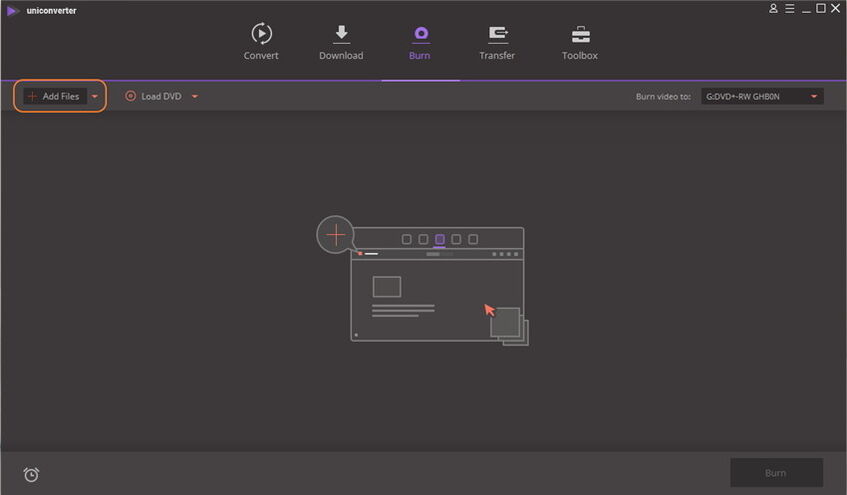
Schritt 2 AVI-Videos in Windows 10 verbessern (Optional)
Der AVI zu DVD Brenner für Windows 10 bietet auch Funktionen zur programminternen Bearbeitung, mit denen Sie Ihre Videos mühelos aufwerten können. Klicken Sie auf das Bearbeitungssymbol unter jedem Videoclip, um zum Bearbeitungsfenster zu gelangen.

Hier können Sie um 90 Grad drehen, unerwünschte Stellen entfernen, Wasserzeichen hinzufügen, Helligkeit, Kontrast, Lautstärke und vieles mehr anpassen.
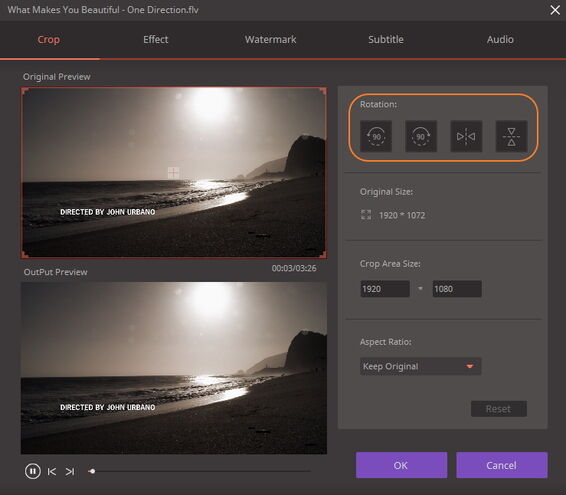
Schritt 3 DVD Einstellungen anpassen
Klicken Sie auf die Miniaturvorlage rechts, um die gewünschten DVD-Vorlagen auszuwählen, und wählen Sie dann im unteren Abschnitt Menütyp, Seitenverhältnis, TV-Standard und Qualität.
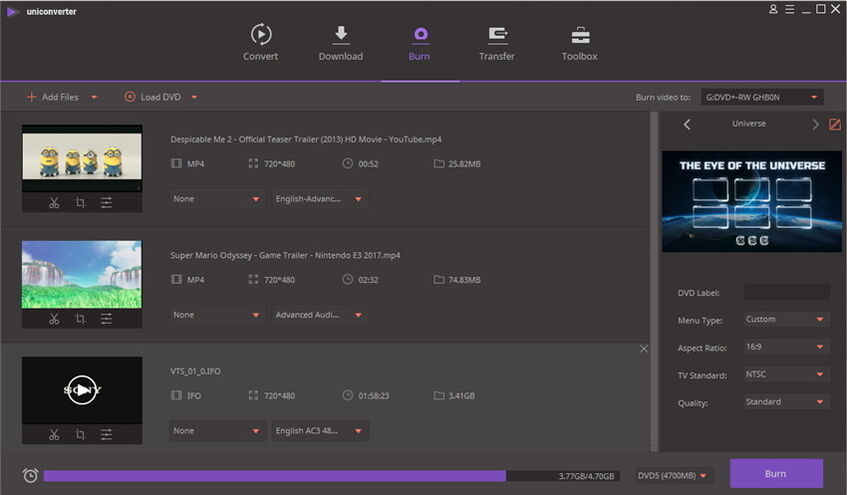
Hinweis: Sie können auch Musikdateien als Hintergrundmusik oder .JPEG,.PNG,.BMP Fotos als Hintergrundbild hinzufügen, während Sie im separaten Fenster eine DVD-Vorlage auswählen.
Schritt 4 Brennen Sie AVI zu DVD in Windows 10
Nachdem Sie alle Vorbereitungsarbeiten abgeschlossen haben, legen Sie einfach eine leere DVD in Ihren DVD-Brenner ein und wählen Sie den Speicherpfad, auf den Sie das Video brennen möchten. Klicken Sie anschließend auf die Schaltfläche Brennen, um mit dem Brennen von AVI-Video auf DVD zu beginnen.
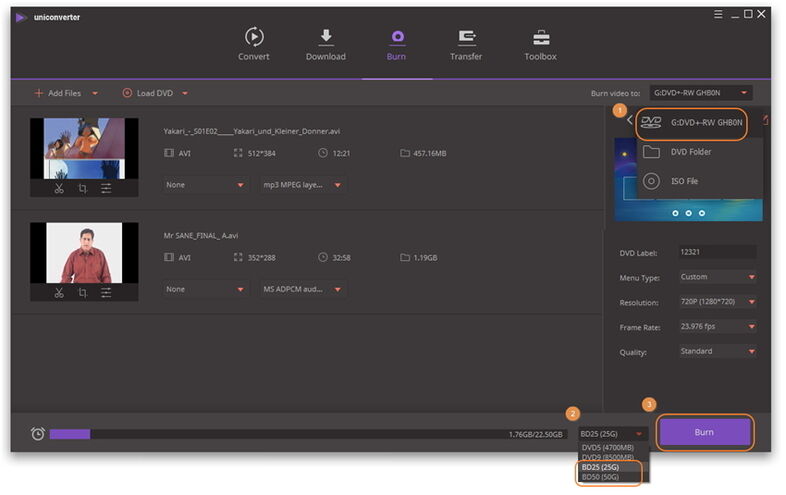
Wenn das Schreiben von AVI auf DVD abgeschlossen ist, wird die DVD automatisch ausgeworfen. Sie können sie dann direkt in einen normalen DVD-Player einlegen, um sie auf dem Fernseher mit angeschlossenem Heim-DVD-Player zu genießen.
Hinweis: Neben dem direkten Brennen von AVI-Dateien auf DVD-Discs in Windows 10 können Sie mit dem Programm auch DVD-Ordner oder ISO-Foto-Dateien erstellen, um diese besser zu teilen oder später problemlos zu brennen zu können.






